Como apagar rascunhos de stories, posts ou reels no Instagram
Tutorial ensina a apagar os rascunhos salvos no Instagram para publicações de story, reels ou posts da rede social de fotos e vídeos da Meta
Tutorial ensina a apagar os rascunhos salvos no Instagram para publicações de story, reels ou posts da rede social de fotos e vídeos da Meta
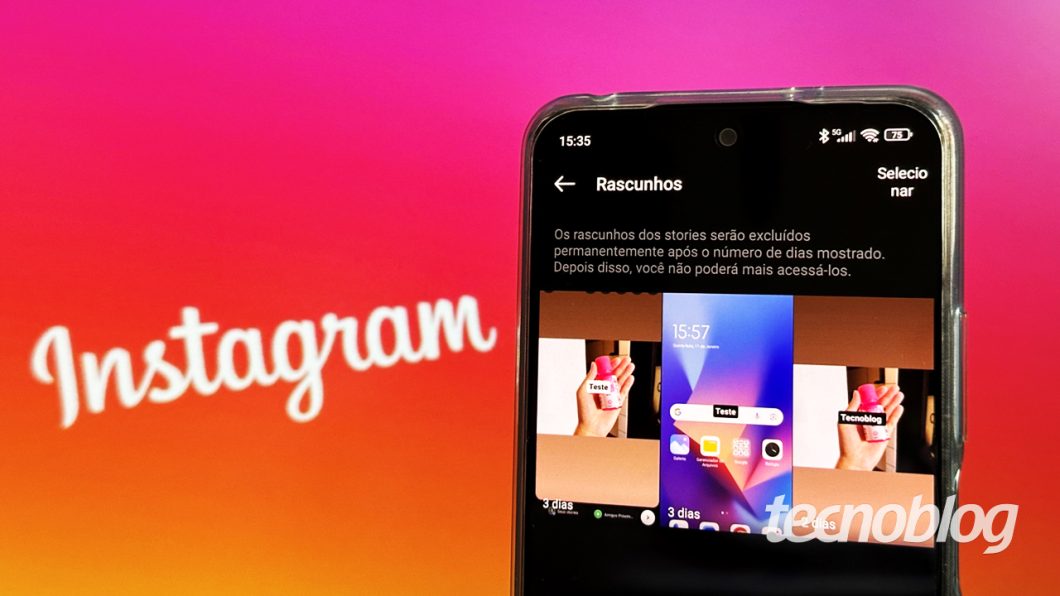
Apagar rascunhos do Instagram é um procedimento que exclui posts que foram preparados e salvos no dispositivo, mas não publicados na rede social.
Os rascunhos do Instagram podem ser encontrados e apagados na área de criar uma publicação de story ou feed (para reels e posts). O rascunho apagado não pode ser recuperado.
A plataforma só apaga automaticamente rascunhos de stories. Para as demais publicações, o rascunho fica salvo no app do Instagram até ser excluído manualmente pelo usuário.
Esses rascunhos também ocupam espaço de armazenamento do celular e não são sincronizados com os servidores da Meta. Dessa forma, ao desinstalar o aplicativo, todos os rascunhos são perdidos.
A seguir, veja como apagar os rascunhos do Instagram.
Se você tem rascunhos de stories, pode apagar um ou vários deles de uma só vez seguindo os passos abaixo, que funcionam no Instagram para Android e iPhone.
Abra o aplicativo do Instagram no dispositivo em que os rascunhos de stories foram criados e toque em “Seu story”, botão no topo esquerdo superior que exibe a foto do seu perfil.

Abra a opção “Rascunhos” dentro da área de stories. O app do Instagram abrirá uma seção que mostra todos os esboços armazenados ali.
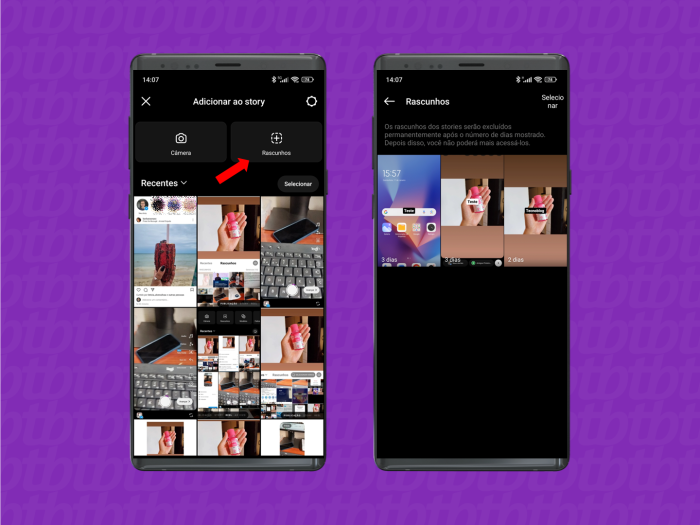
Toque em “Selecionar”, no topo direito da tela, e marque todos os stories a serem apagados. Em seguida, toque em “Excluir”, no final da tela. Esse botão exibe um número que informa a quantidade de rascunhos selecionados para exclusão.
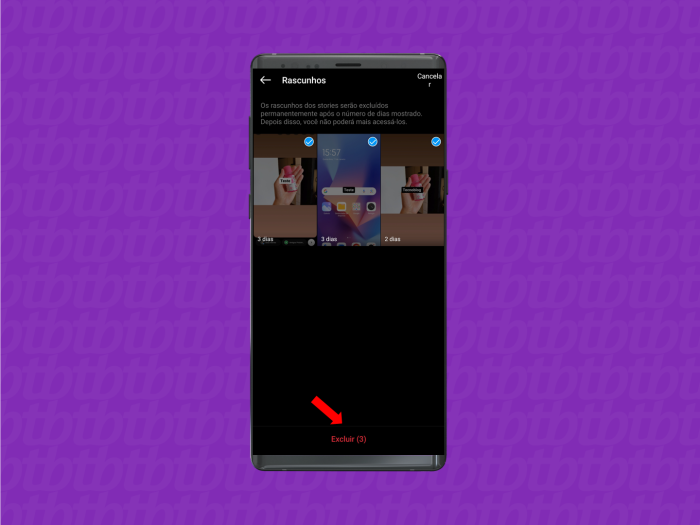
Apagar os rascunhos do Instagram quando eles envolvem posts ou reels requer um procedimento diferente da exclusão de esboços de stories, como mostram os passos a seguir.
No Instagram para Android ou iOS, vá à parte inferior da tela e toque no botão de nova publicação, com símbolo de “+”.
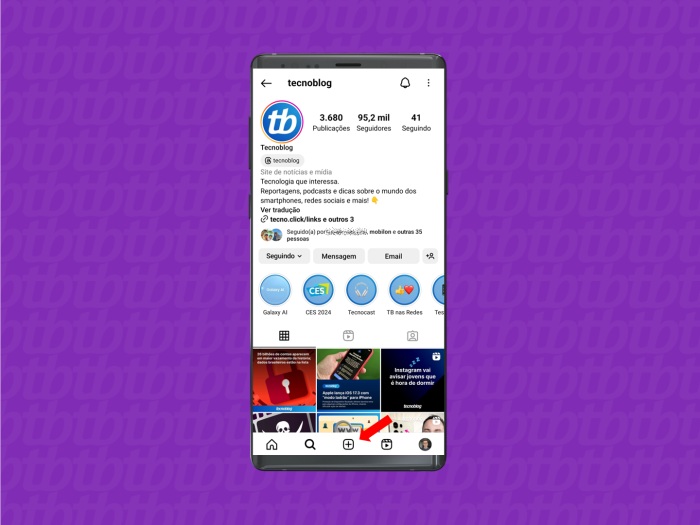
Na área de nova publicação, toque na aba “Rascunhos”, ao lado de “Recentes”. Todos os rascunhos para fotos no feed ou vídeos de reels serão exibidos.
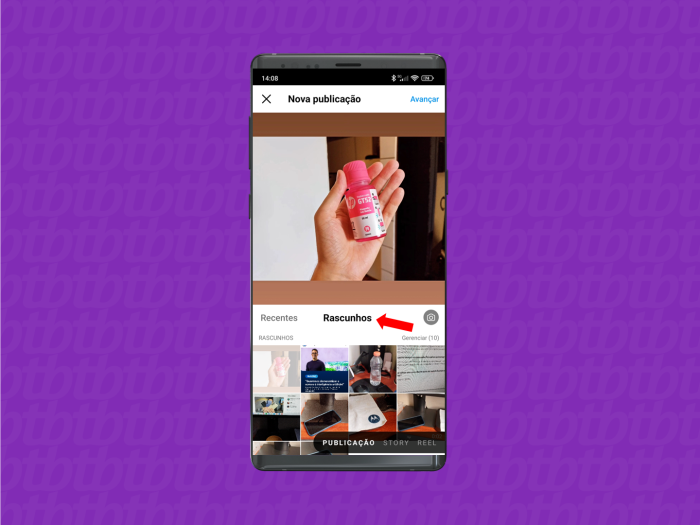
Toque em “Gerenciar”, dentro de “Rascunhos”. No topo direito da tela seguinte, toque no botão “Editar”, que no Android tem ícone de lápis.
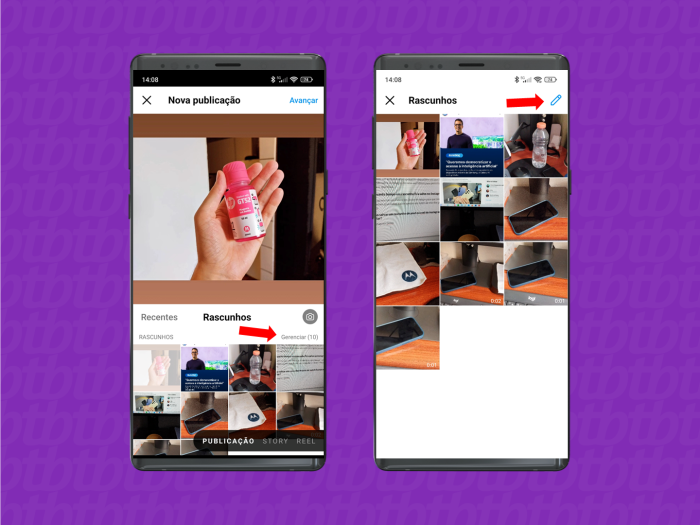
Para excluir um ou vários rascunhos do Instagram, selecione as fotos e vídeos indesejados e toque em “Descartar”, no topo da tela. Depois, toque no botão de concluir, no lado direito.
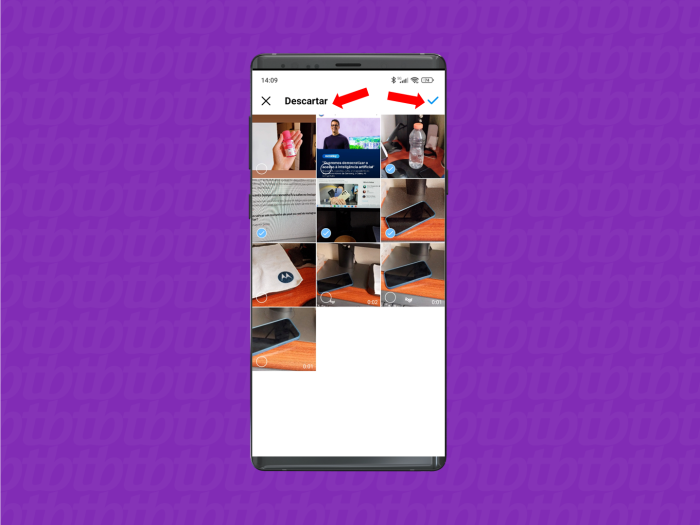
O Instagram só apaga automaticamente os rascunhos de stories após eles atingirem sete dias de armazenamento. Os esboços de reels e posts não expiram e, portanto, não são excluídos pelo serviço.
Não. Os rascunhos são uma função nativa do aplicativo do Instagram para Android e iPhone que, até o momento, não conta com configuração para ser desativada.
Você não poderá recuperar um rascunho de story, reel ou postagem se apagá-lo por engano. O mesmo vale para rascunhos de stories que forem apagados automaticamente pelo Instagram após o prazo de sete dias expirar.
Se você estiver fazendo um vídeo para algo relevante no curto prazo, mas entende que ainda não é o momento de publicá-lo, convém usar a função de salvar rascunho de story. Para vídeos maiores ou que se manterão relevantes por mais tempo, mas ainda não foram finalizados, use o recurso de rascunhos de reels no Instagram.